- Автор Jason Gerald [email protected].
- Public 2023-12-16 11:35.
- Последнее изменение 2025-01-23 12:44.
Файлы с расширением «ODT» поступают из программ «Open Office.org» или LibreOffice. Если у вас Word 2010 или 2013, вы можете открыть файл ODT, просто дважды щелкнув его. Если вы используете более раннюю версию Word или версию Word для Mac, вам необходимо сначала преобразовать этот формат файла.
Шаг
Метод 1 из 4. Использование «WordPad» (Windows)
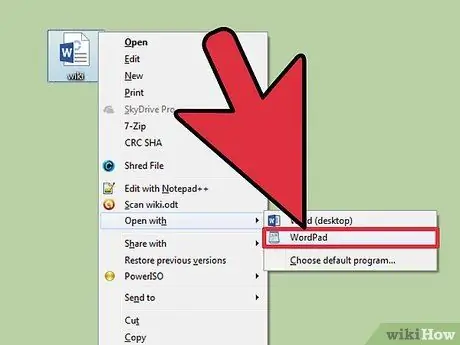
Шаг 1. Щелкните правой кнопкой мыши файл
.odt и выберите «Открыть с помощью» → «WordPad».
Обратите внимание, что этот метод не работает в Windows XP.
Если вы используете Windows XP или Mac, вы можете использовать службу конвертации в Интернете или свою учетную запись на Google Диске
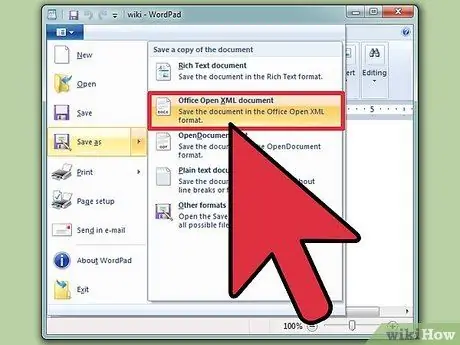
Шаг 2. Нажмите «Файл» и выберите «Сохранить как» → «Открыть XML-документ Office»
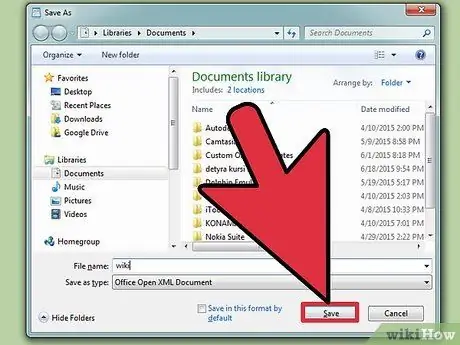
Шаг 3. Дайте ему имя и сохраните файл, где захотите
Теперь ваш файл имеет расширение.doc.
Метод 2 из 4. Использование службы преобразования
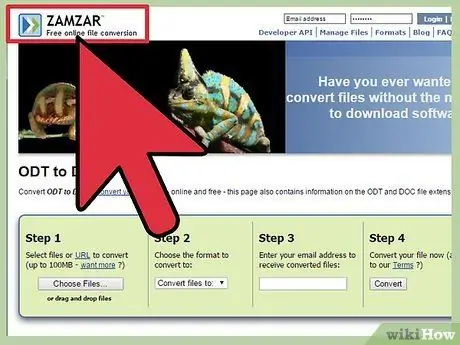
Шаг 1. Посетите сайт конвертации файлов
Веб-сайт преобразует ваш формат файла и предоставит ссылку для скачивания файла в новом формате. Вот некоторые из самых популярных веб-сайтов служб конвертации:
- «Замзар» - zamzar.com/convert/odt-to-doc/
- «FreeFileConvert.com» - freefileconvert.com
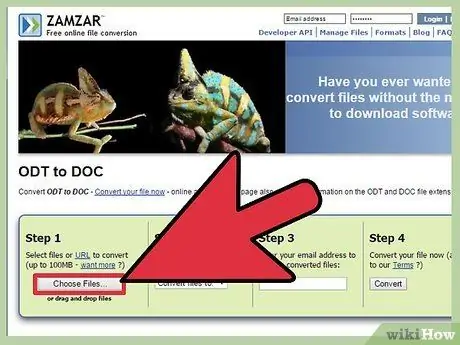
Шаг 2. Загрузите файл
.odt что вы хотите преобразовать.
Метод зависит от используемой службы, но обычно вы можете загрузить файл, нажав кнопку «Загрузить» или перетащив файл в окно браузера.
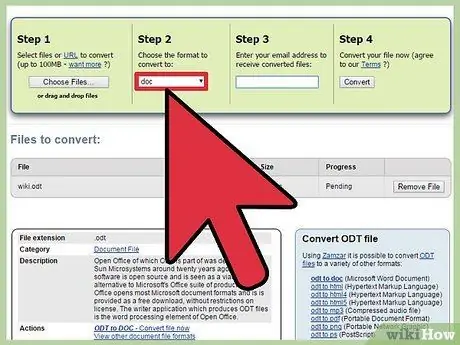
Шаг 3. Выбираем
.doc в качестве окончательного формата (при необходимости).
Некоторые сайты конверсии могут изменять формат файла, поэтому вам, возможно, придется выбрать.doc из списка вариантов.
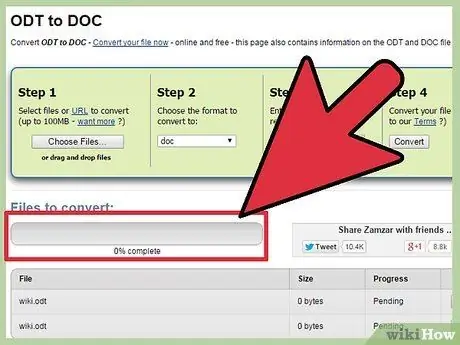
Шаг 4. Дождитесь завершения конвертации файла
Этот процесс обычно не занимает много времени.

Шаг 5. Загрузите преобразованный файл
В зависимости от службы, которую вы используете, после завершения преобразования файла вы можете перейти на страницу загрузки или на ваш адрес электронной почты будет отправлена ссылка для загрузки.
Метод 3 из 4. Использование «Google Диска»
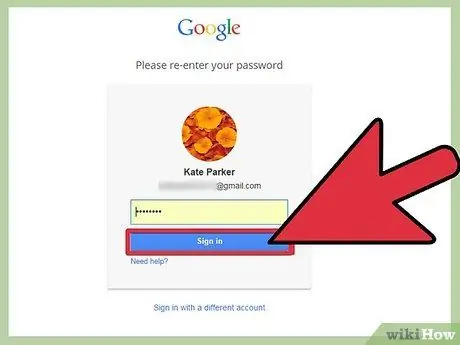
Шаг 1. Войдите на сайт "Google Диск", используя свою учетную запись Google
Все учетные записи Google, включая учетные записи Gmail, можно использовать для доступа к Google Диску. Помимо сохранения файлов, этот сервис также можно использовать для преобразования формата.
Вы можете войти в Google Диск на drive.google.com
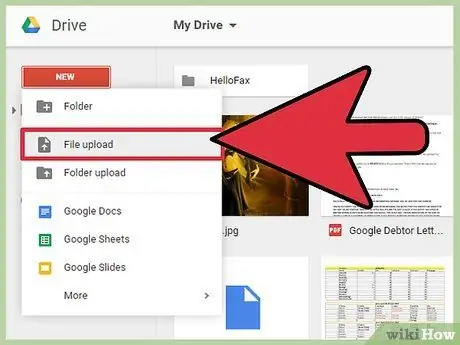
Шаг 2. Загрузите файл
.odt в свою учетную запись на Диске.
Находясь на Диске, вы можете просто перетащить файл в окно браузера, чтобы загрузить его. Вы также можете нажать кнопку «Создать» и выбрать «Загрузить файл».
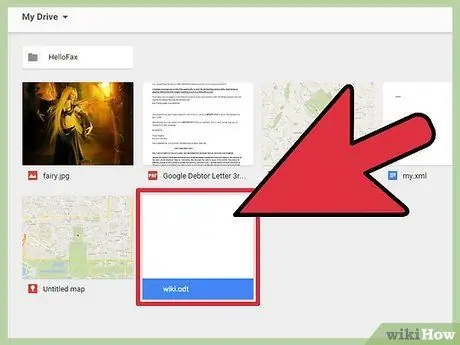
Шаг 3. Дважды щелкните загруженный файл
После этого Google Диск откроет ваш файл.
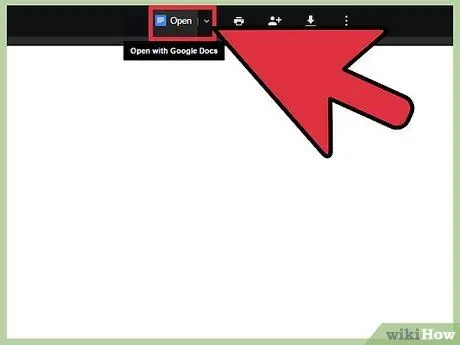
Шаг 4. Нажмите кнопку «Открыть» вверху окна
Эта кнопка преобразует файл в формат Google Docs и откроет его с помощью службы редактирования Google Docs.
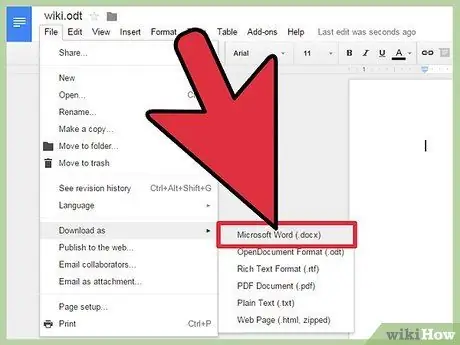
Шаг 5. Нажмите «Файл» → «Загрузить как» → «Microsoft Word»
Файл будет загружен в ваш каталог загрузок в формате.docx.
Если используемая вами версия Word не может открыть файл.docx, щелкните здесь
Метод 4 из 4: одновременное преобразование нескольких файлов
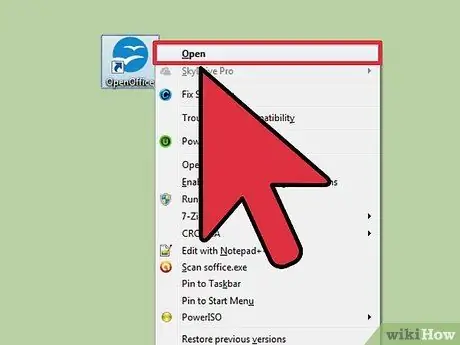
Шаг 1. Откройте программу «OpenOffice»
Для этого метода требуется программа OpenOffice, но с ее помощью вы можете фактически преобразовать тысячи документов.odt в формат.doc всего за несколько щелчков мышью.
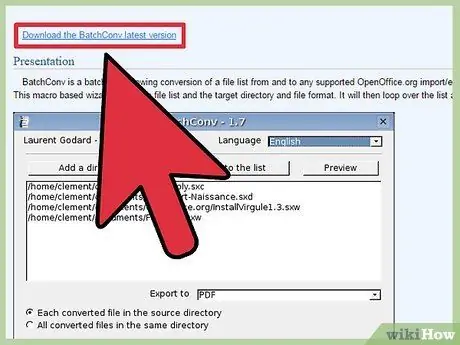
Шаг 2. Загрузите макрос BatchConv
Макросы - это файлы, которые используются для одновременного преобразования нескольких файлов в программе OpenOffice.
Вы можете загрузить макрос из BatchConv oooconv.free.fr/batchconv/batchconv_en.html. Макрос будет загружен в формате.odt
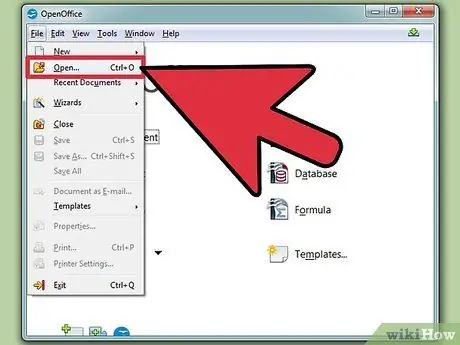
Шаг 3. Откройте файл
BatchConv в OpenOffice.
После этого появится окно, которое поможет вам конвертировать сразу несколько файлов.
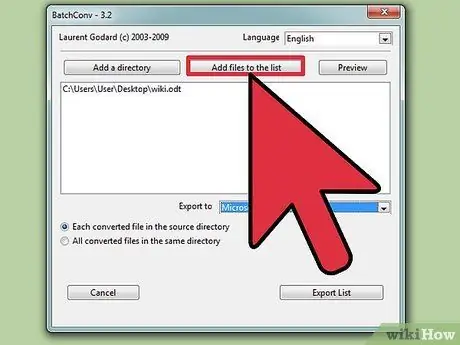
Шаг 4. Добавьте файлы, которые хотите преобразовать
Вы можете просматривать и добавлять файлы один за другим, или вы можете добавить каталог, содержащий несколько документов.
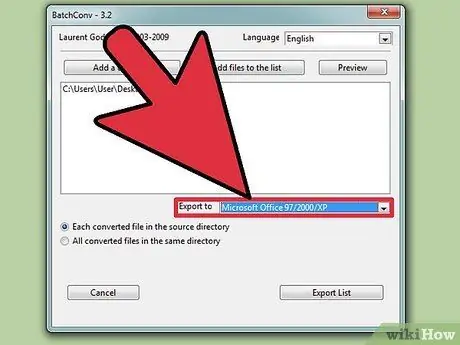
Шаг 5. Щелкните меню «Экспорт в» и выберите «DOC»
После преобразования всех файлов вы можете сохранить документ в исходном или другом месте.
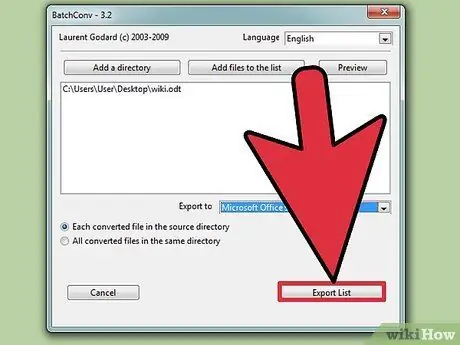
Шаг 6. Нажмите кнопку «Экспорт списка», чтобы начать преобразование файлов
Этот процесс может занять некоторое время, если преобразованные файлы имеют большой размер.






